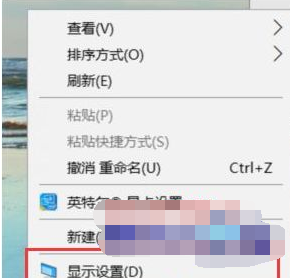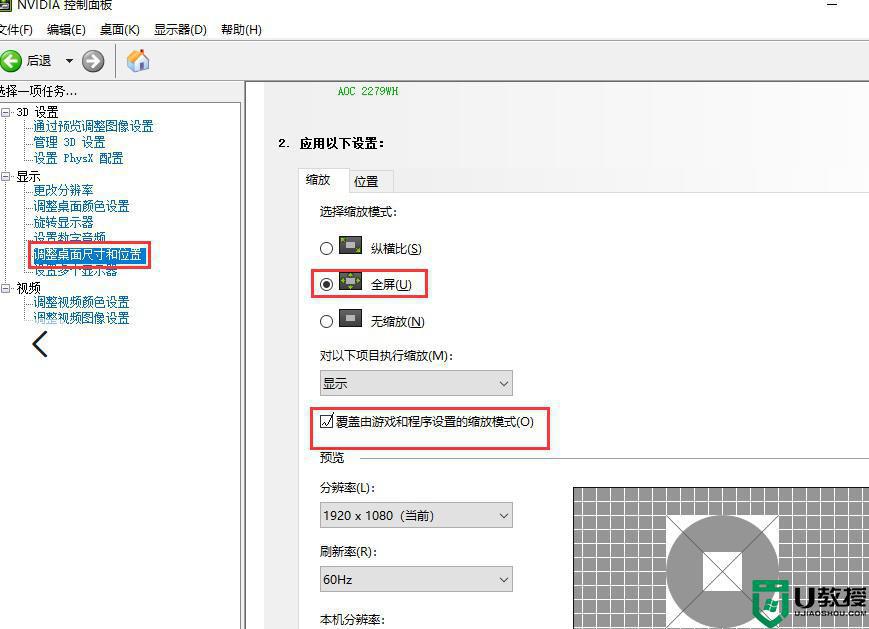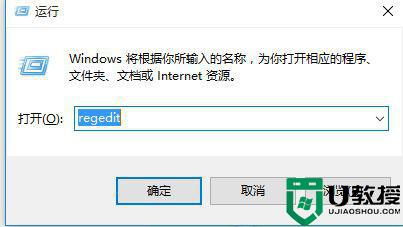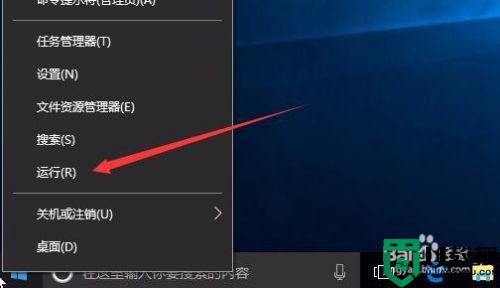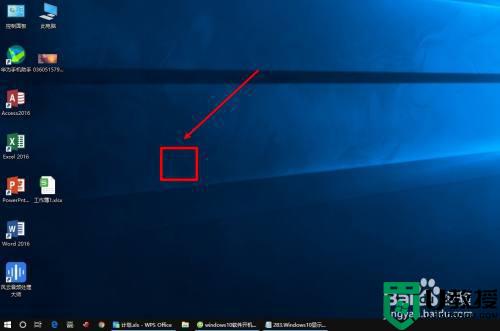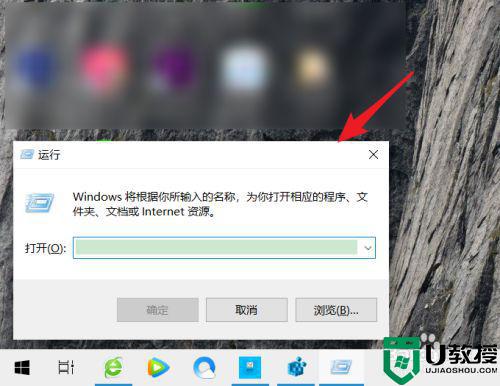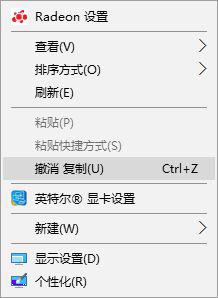笔记本cf不能全屏两边黑黑的win10戴尔g5如何解决
最近有使用戴尔g5笔记本win10系统的用户在电脑中玩cf游戏的时候,发现不能全屏,两边黑黑的,导致看着非常不舒服影响正常游戏体验,那么要怎么办呢,有多种方法可以全屏,现在给大家讲解一下笔记本cf不能全屏两边黑黑的win10戴尔g5的详细方法吧。
推荐:电脑公司win10纯净版下载
具体方法如下:
方法一:桌面设置缩放比例到100%游戏即可全屏
步骤一:右击桌面。显示设置;
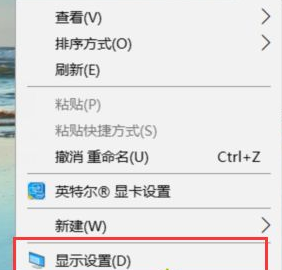
步骤二:设置100%的缩放比例;
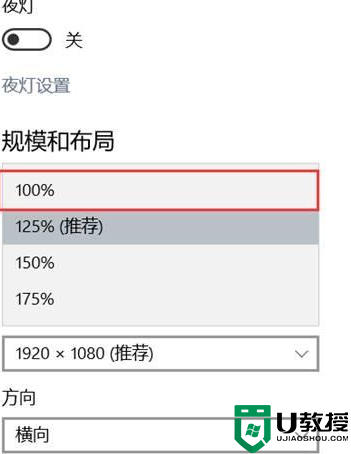
优缺点:
优点:此设置之后。如果笔记本屏幕的分辨率是1920*1080的话可以把游戏设置到这分辨率。清晰度会比较清楚
缺点:1920*1080笔记本,桌面图标和其他内容显示比较小。可能存在不习惯的问题。
方法二:intel显卡设置
步骤一:打开英特尔显卡设置;
步骤二:选择显示器;

步骤三:设置缩放比例需要勾选所有程序;
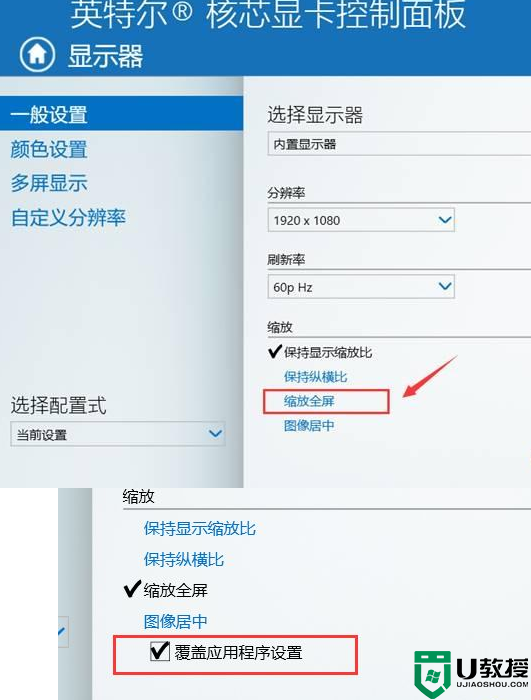
步骤四:游戏中分辨率设置1280*800。
优缺点:
优点:不需要设置桌面和游戏分辨率。以及桌面的缩放比例。
缺点:因为是图形拉升。游戏中的话文字会出现挤压菜单可能用鼠标出现无法点选的问题。并且此设置会影响所有的应用程序。包括其他软件如果不支持1920*1080的分辨率。会出现拉升全屏的情况。
关于笔记本cf不能全屏两边黑黑的win10戴尔g5的设置方法就给大家介绍到这里了,如果你也有需要的话,可以学习上面的方法来进行设置吧。